Reklama
 Zajęło mi tylko jedna lub dwie katastrofy w utracie ogromnych bloków skopiowanego tekstu, aby zagłębić się i pobrać zewnętrznego menedżera schowka dla systemu Windows. Podczas gdy jest ich wiele ClipTrap Czy kopiujesz i wklejasz przez cały dzień? Lepsze zarządzanie Schowkiem Windows za pomocą Portable ClipTrapSchowek jest jedną z niewidocznych, ale najczęściej używanych funkcji naszych komputerów z systemem Windows. Ale zadowolony ze sposobu, w jaki obsługuje wszelkie operacje kopiowania i wklejania, pozwalamy mu… rzadko majstrować przy nim, aby zmienić ... Czytaj więcej , Zauważyłem, że wiele z nich ma słabe interfejsy lub opcje indeksowania, które nie są zbyt funkcjonalne.
Zajęło mi tylko jedna lub dwie katastrofy w utracie ogromnych bloków skopiowanego tekstu, aby zagłębić się i pobrać zewnętrznego menedżera schowka dla systemu Windows. Podczas gdy jest ich wiele ClipTrap Czy kopiujesz i wklejasz przez cały dzień? Lepsze zarządzanie Schowkiem Windows za pomocą Portable ClipTrapSchowek jest jedną z niewidocznych, ale najczęściej używanych funkcji naszych komputerów z systemem Windows. Ale zadowolony ze sposobu, w jaki obsługuje wszelkie operacje kopiowania i wklejania, pozwalamy mu… rzadko majstrować przy nim, aby zmienić ... Czytaj więcej , Zauważyłem, że wiele z nich ma słabe interfejsy lub opcje indeksowania, które nie są zbyt funkcjonalne.
Jeszcze jednego dnia natknąłem się na nowy o nazwie Save.me. Początkowo Save.me nie jest menedżerem schowka. Save.me współdziała ze schowkiem, aby zarchiwizować wszystkie kopiowane dane, posortować je według typu nośnika i zachować na zawsze. Jeśli korzystałeś z innych monitorów schowka i programów obsługi w systemie Windows, ten powinien być całkowicie wyjątkowym doświadczeniem.
Save.me [już niedostępny]
Nie będę cię okłamywać. Witryna Save.me jest trochę beznadziejna.
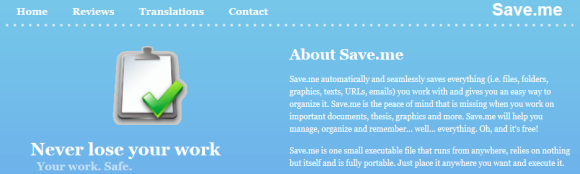
Nie oceniajmy jednak książki po okładce. Ukryty w plikach do pobrania 4,6 MB, zarówno dla 32-bitowej, jak i 64-bitowej wersji systemu Windows, jest czysty i skuteczna mała aplikacja, która zapisuje i porządkuje dane, które często uważam za niewiarygodne ważny.
Save.me można rozpakować na dysk flash i będzie działać dobrze. Aplikacja jest całkowicie przenośna w obu wersjach.
Po uruchomieniu aplikacji powinieneś znaleźć się na ekranie kreatora, w którym w polu tekstowym pojawia się monit o wpisanie swojego imienia i nazwiska.

Jeśli masz dane, które już istnieją w postaci skopiowanej do schowka, powinien to być natychmiast pierwszy element zindeksowany w Save.me. Aby to sprawdzić, przejdź do Domyślna zakładka po lewej i pod Wyświetlenia nagłówek. Jeśli nic tam nie masz, wybierz dowolny plik, adres URL lub blok tekstu do skopiowania do schowka. Na pewno powinieneś teraz zobaczyć zmianę strony.
Tutaj Save.me robi się fajny i znajduje się z dala od innych monitorów schowka i programów obsługi. Save.me ma unikalny podgląd wielu różnych rodzajów zawartości schowka: adresów URL, folderów, obrazów i innych.

Jak widać tutaj, adres URL artykułu MakeUseOf został skopiowany do schowka. Zamiast zwykłego wyświetlania adresu URL, Save.me faktycznie pokazuje ramkę z aktywnym podglądem tego adresu URL.
Działa równie skutecznie podczas kopiowania obrazu, jak widać poniżej, gdzie skopiowałem zrzut ekranu strony głównej autora.

Każdy element zawiera podpis, skąd pochodzi zawartość, z której aplikacji został skopiowany, datę skopiowania i rozmiar skopiowanej zawartości. Możesz także oznaczyć element jako ulubiony lub chroniony, aby ułatwić dostęp lub poufne dane, które chcesz zabezpieczyć.
The Dziennik okrętowy widok jest również bardzo interesujący, dając podział według kalendarza dokładnie, kiedy dane zostały skopiowane do schowka, a tym samym zapisane w Save.me.

I oczywiście ta aplikacja do monitorowania schowka nie byłaby kompletna bez możliwości przeszukiwania wszystkich zapisane dane dla niektórych słów kluczowych, które można łatwo osiągnąć w lewym dolnym rogu głównego interfejsu na Domyślna widok lub na widoku w Czarodziej widok.
Save.me oferuje naprawdę wyjątkowe doświadczenie w przechwytywaniu i wizualizacji całej zawartości schowka. Co myślicie o tej metodzie zarządzania schowkiem Windows? Daj mi znać w komentarzach!
Craig jest przedsiębiorcą internetowym, marketerem stowarzyszonym i blogerem z Florydy. Możesz znaleźć więcej interesujących rzeczy i pozostać z nim w kontakcie na Facebooku.

